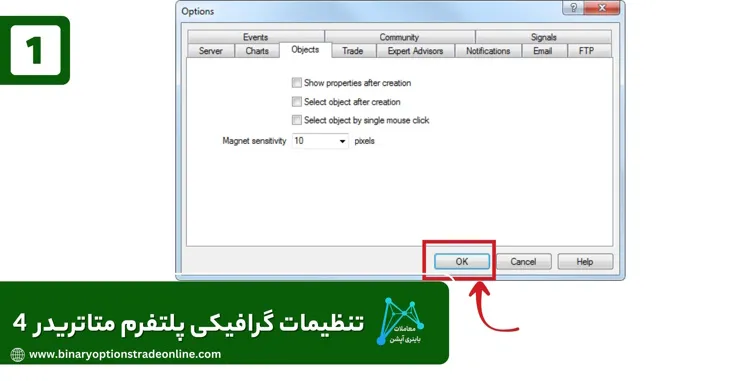❇️آموزش ابزارهای متاتریدر 4
آموزش متاتریدر 4 – تنظیمات مربوط به ابزار و اشیای گرافیکی در پلتفرم متاتریدر 4 در بخش Objects در دسترس قرار گرفته است.
اشیای گرافیکی در واقع ابزاری برای تحلیل و به تصویر کشیدن داده هستند که در منوی تنظیمات میتوان آنها را فعال یا غیرفعال کرد.
لینک افتتاح حساب بروکر لایت فایننس
این ابزار گرافیکی شامل اندیکاتورهای تکنیکال متاتریدر (از جمله اندیکاتورهای شخصی سازی شده)، خطوط تحلیلی، شکلهای هندسی، متون و علامتها میشود.
| ☣️تنظیمات گرافیکی چارت متاتریدر 4 | 🍀توضیحات |
| پارامترهای هر شی گرافیکی | امکان ورود پارامترها و ویژگیهای هر شی در هنگام ایجاد آنها |
| نحوه انتخاب اشیای گرافیکی | امکان انتخاب هر شی در چارت با یک کلیک یا با دو کلیک |
| حساسیت اتصال به میلهها | میزان فاصله لازم برای اتصال شی به میلههای چارت |
| 🍀پشتیبانی آنلاین | پشتیبانی تلگرام |
| 📞تماس با کارشناسان | پشتیبانی واتساپ |
پارامترهای جمعآوری شده در این بخش در واقع کار با اشیای گرافیکی را آسانتر میکند و تغییرات مشکلزایی را در عملکرد ترمینال ایجاد نخواهد کرد.
لینک افتتاح حساب در بروکر آلپاری
⚡️آموزش ابزارهای متاتریدر 4 و تنظیمات گرافیکی در معاملات متاتریدر چیست؟
این تنظیمات گرافیکی در معامله متاتریدر 4 به ما کمک میکنند تا بهتر بتوانیم با ابزار و اشیای گرافیکی داخل چارت متاترید تعامل داشته باشیم و از آنها به نفع خود و تحلیل بازار استفاده کنیم.
نمایش ویژگیها بعد از ایجاد: تمام اشیا و ابزار گرافیکی دارای ویژگیها و متغیرهای خاصی هستند. برای مثال این میتواند به ضخامت و رنگ خط ترند، دوره خط سیگنال اندیکاتور متاتریدر و غیره مربوط شود.
اکثر معامله گران از تنظیمات استاندارد تمام اشیای گرافیکی استفاده میکنند اما برخی مواقع لازم است که آنها را به طور جداگانه تنظیم کنید.
گزینه Show Properties after Creation به معامله گران اجازه میدهد که فورا پس از ایجاد شی گرافیکی، ویژگیهای آن را تعیین کنند.
این برای زمانی که تعداد اشیای گرافیکی زیادی در چارت متاتریدر 4 وجود دارد و میخواهید هر کدام تنظیمات متفاوتی داشته باشند بسیار مناسب است.
انتخاب اشیا پس از ایجاد: برخلاف اندیکاتورهای متاتریدر 4، ابزاری مانند خطوط تحلیلی، متون، علامتها و اشکال هندسی به طور دستی روی چارت های متاتریدر اعمال میشوند.
پس از اینکه یک شی ایجاد شد ممکن است نیاز به جابهجایی آن وجود داشته باشد. برای مثال محل دقیق یک خط ترند متاتریدر.
برای انجام این کار، شی موردنظر باید در ابتدا انتخاب شود. با فعال کردن گزینه Select Object after Creation این امکان وجود دارد که بلافاصله بعد از خلق شی، آن را انتخاب کنید.

انتخاب شی با یک بار کلیک ماوس: اشیای گرافیکی در ترمینال متاتریدر 4 را میتوان با یک یا دو بار کلیک با دکمه چپ ماوس انتخاب کرد.
این گزینه به شما اجازه میدهد که بین دو متد انتخاب اشیا یکی را انتخاب کنید.
اگر این گزینه فعال باشد، تمام اشیا با یک کلیک قابل انتخاب خواهند بود. با انتخاب این حالت، دو بار کلیک نیز ویژگیها و پارامترهای شی را نمایش میدهد.
اگر این قابلیت غیرفعال شود تمام اشیا در چارت متاتریدر با دو بار کلیک انتخاب میشوند.
حساسیت آهنربای اشیا: پلتفرم متاتریدر 4 به کاربران اجازه میدهد که اشیا را به میلههای قیمت مختلف بچسبانند تا بهتر بتوانند آن را در چارت پیدا کنند. در بخش Magnet Sensitivity شما میتوانید حساسیت این گزینه را با تعداد پیکسل تعیین کنید.
برای مثال اگر عدد 10 را در این بخش وارد کنید، شی موردنظر در صورتی که در شعاع 10 پیکسلی یک میله یا کندل استیک قرار داشته باشد، به آن متصل خواهد شد. برای غیرفعال سازی این قابلیت، لازم است که عدد 0 را در بخش موردنظر قرار دهید.
لینک افتتاح حساب بروکر آمارکتس
سوالات متداول
🔑اشیای گرافیکی پلتفرم متاتریدر 4 در ترمینال متاتریدر 4 را میتوان با یک یا دو بار کلیک با دکمه چپ ماوس انتخاب کرد.
اگر گزینه انتخاب با یک کلیک فعال باشد، تمام اشیا با یک کلیک قابل انتخاب خواهند بود. با انتخاب این حالت، دو بار کلیک نیز ویژگیها و پارامترهای شی را نمایش میدهد.
شما می توانید آموزش های کامل متاتریدر 4 را در صفحه آموزش متاتریدر 4 مطالعه نمایید.
🔑تمام اشیا و ابزار گرافیکی دارای ویژگیها و متغیرهای خاصی هستند.
برای مثال این ویژگیها در پلتفرم متاتریدر 4 میتواند به ضخامت و رنگ خط ترند، دوره خط سیگنال اندیکاتور متاتریدر و غیره مربوط شود.
برای اطلاعات بیشتر در این زمینه میتوانید، صفحه آموزش متاتریدر 4 را مطالعه کرده و با مشاوران و متخصصان ما در این زمینه از طریق واتساپ و تلگرام ارتباط برقرار کنید.